Satura rādītājs
Veicot atkārtojamus darbus lielā mērogā, var rasties nepieciešamība aizstāt vairākas rakstzīmes vai vērtības vienlaikus. Šajā pamācībā padziļināti aplūkots, kā aizstāt vairākas rakstzīmes programmā Excel, pamatojoties uz to atrašanās vietu, ar citu, pamatojoties uz saturu. Lai izpildītu šo uzdevumu, mēs izmantosim vairākas funkcijas un Visual Basic lietojumprogrammas kodu.
Lejupielādēt Practice Workbook
Lejupielādējiet šo prakses darba burtnīcu, lai vingrinātos, kamēr lasāt šo rakstu.
Exchange Characters.xlsm6 piemēroti veidi, kā aizstāt vairākus rakstzīmes
1. Izmantojiet funkciju SUBSTITUTE, lai aizvietotu vairākus simbolus
Programmā Excel SUBSTITUTE funkcija aizvieto vienu vai vairākus norādītās rakstzīmes vai teksta virknes eksemplārus ar citu rakstzīmi (-ēm). Zemāk redzamajā ekrānšāviņas attēlā ir datu kopa Microsoft Word versiju nosaukumi. Piemēram, mēs vēlamies aizstāt " Vārds " ar " Excel ". Mēs piemērosim SUBSTITUTE funkcija lai to izdarītu.
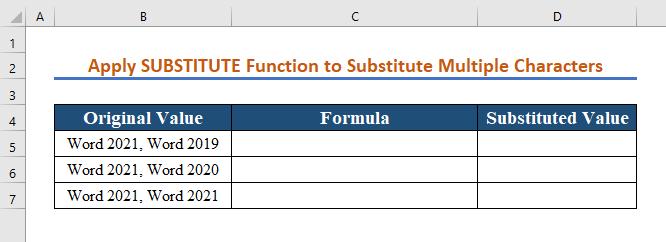
Excel sintakse SUBSTITUTE funkcija ir šāds:
SUBSTITUTE(text, old_text, new_text, [instance_num])
Teksts - sākotnējo tekstu, kurā vēlaties veikt izmaiņas.
Old_text - rakstzīmes, kuras vēlaties aizstāt.
New_text - jaunās rakstzīmes, kas tiks izmantotas vecā teksta vietā.
Instance_num - vecā teksta sastopamība, kuru vēlaties aizstāt Ja šis parametrs ir atstāts tukšs, katrs vecā teksta gadījums tiks aizstāts ar jauno saturu.
Piemēram, visas turpmāk minētās formulas aizstāj " 1 " ar " 2 " šūnā B5 , bet rezultāti atšķiras atkarībā no pēdējā argumentā norādītā skaitļa:
a) =SUBSTITUTE(B5, "Word", "Excel", 1) - Aizstāj pirmo " Vārds " ar " Excel ".
b) =SUBSTITUTE(B5, "Word", "Excel", 2) - Aizstāj otro gadījumu " Vārds " ar " Excel ".
c) =SUBSTITUTE(B5, "Word", "Excel") - Aizstāj visus gadījumus, kad " Vārds " ar " Excel ".
Zemāk redzamajā ekrānšāviņā ir parādīts pirmā gadījuma piemērs. Lai to izdarītu, vienkārši izpildiet norādītās darbības.
1. solis:
- Ievadiet šādā šūnā šādu formulu,
=SUBSTITUTE(B5, "Word", "Excel",1) 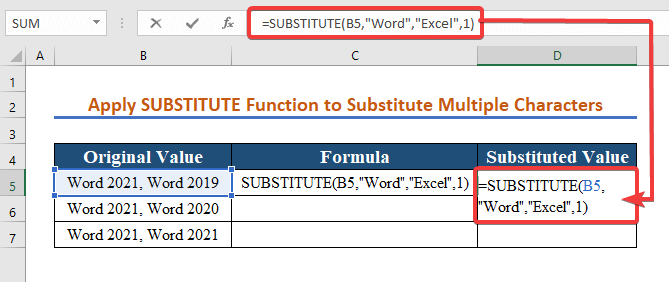
2. solis:
- Preses Ievadiet lai redzētu rezultātus.
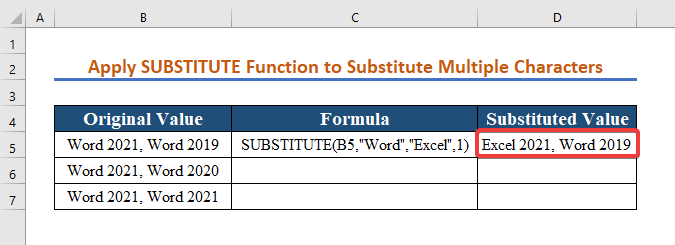
3. solis:
- Atkārtojiet iepriekšējās darbības attiecībā uz pārējiem diviem kritērijiem.

Rezultātā iegūsiet vērtības pirmajam, otrajam un visiem atkārtojumiem pēc kārtas, lai aizvietotu vairākas rakstzīmes programmā Excel.
Piezīme. Atcerieties, ka SUBSTITUTE funkcija Lielajiem un mazajiem burtiem ir atkarīgi no burtu un ciparu lieluma. Kā redzams tālāk attēlā, mazajiem burtiem Excel nevarēja atrast vērtības. Tātad aizstāšana nenotika.
2. Nest SUBSTITUTE funkciju, lai aizvietotu vairākus simbolus
Lai veiktu vairākas aizvietošanas vienā formulā, varat ievietot vairākas SUBSTITUTE funkcijas.
Pieņemsim, ka jums ir teksta vērtība, piemēram, " pants, groz., 3. nod. " šūnā B5 , kur " māksla ." nozīmē " raksts ", " grozīt. " apzīmē " grozījums " un " cl. " nozīmē " klauzula ".
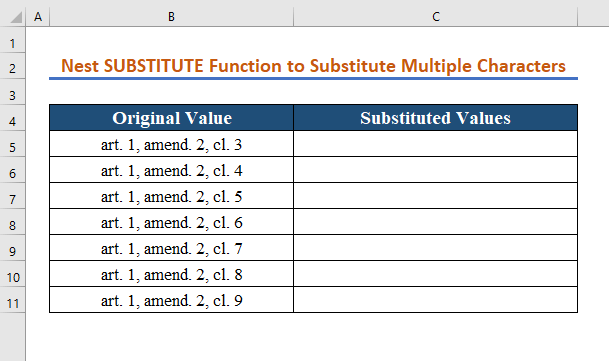
Jūs vēlaties aizstāt trīs kodus ar pilnajiem nosaukumiem. To var izdarīt, izmantojot trīs atsevišķas SUBSTITUTE formulas.
=SUBSTITUTE(B5, "art.", "article")
=SUBSTITUTE(B5, "groz.", "grozījumi")
=SUBSTITUTE(B5, "cl.", "klauzula")
Tad ievietojiet tos vienu otrā.
=SUBSTITUTE(SUBSTITUTE(SUBSTITUTE(B5, "art.", "pants"), "groz.", "grozījumi"), "cl.", "punkts")
Lai to izdarītu, izpildiet tālāk norādītās darbības.
1. solis:
- Šūnā C5 , ievadiet šādu formulu.
=SUBSTITUTE(SUBSTITUTE(SUBSTITUTE(B5, "art.", "pants"), "groz.", "grozījumi"), "cl.", "punkts") 
2. solis:
- Pēc tam nospiediet Ievadiet lai redzētu izmaiņas.

3. solis:
- Kopējiet formulu pārējās vajadzīgajās šūnās.
Tāpēc turpmāk redzēsiet ekrānšā attēlā redzamās aizvietotās vērtības.
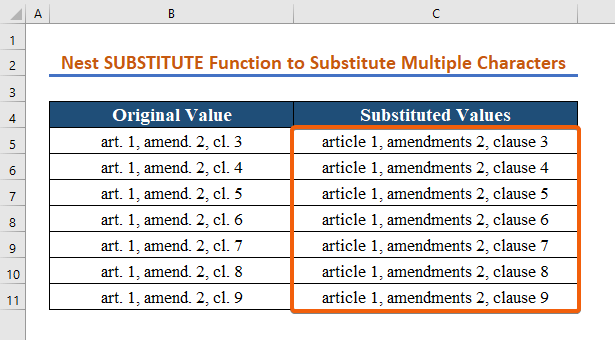
3. Veiciet funkciju SUBSTITUTE ar funkciju INDEX, lai aizvietotu vairākus simbolus
Papildus iepriekš minētajām metodēm varat izmantot arī SUBSTITUTE funkcija ar INDEX funkcija lai aizvietotu vairākas rakstzīmes.
Piemēram, jūs vēlaties secīgi aizstāt sarkano un zilo krāsu ar zaļo un balto krāsu. SUBSTITUTE funkcijas var ievietot, un INDEX funkciju var izmantot, lai ievadītu atrast/aizstāt pārus no citas tabulas.

Lai aizstātu vairākas rakstzīmes, piemērojot abas SUBSTITŪTS un INDEX funkcija izpildiet tālāk norādītos soļus.
1. solis:
- Vispirms šūnā ievadiet šādu formulu C5 ,
=AIZVIETOT(AIZVIETOT(B5,INDEKSS(E5:E6,=AIZVIETOT(B5,INDEKSS(E5:E6,1),INDEKSS(F5:F6,1)),INDEKSS(E5:E6,2),INDEKSS(F5:F6,2))) Kur,
INDEX atrast diapazons ir E5:E6
INDEX atrast diapazons ir E5:E6

2. solis:
- Pēc tam nospiediet Ievadiet lai redzētu rezultātus.
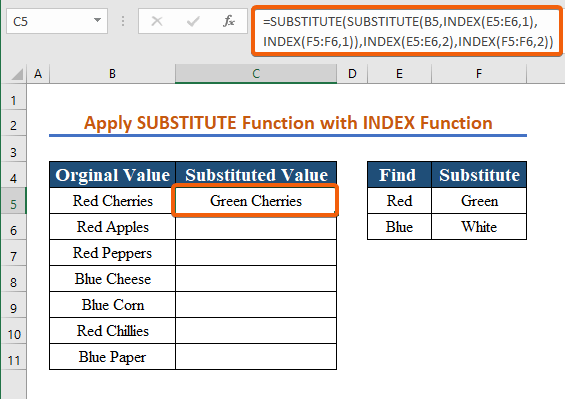
- Visbeidzot, kopējiet formulu citām šūnām.

Līdzīgi lasījumi:
- Vairāku vērtību atrašana un aizstāšana programmā Excel (6 ātrās metodes)
- Kā aizstāt īpašos rakstzīmes programmā Excel (6 veidi)
- Šūnas teksta aizstāšana, pamatojoties uz stāvokli programmā Excel (5 metodes)
4. Piemērojiet REPLACE funkciju, lai aizvietotu vairākus simbolus
Nākamajā sadaļā aprakstīts, kā piemērot REPLACE funkcija lai Excel programmā aizvietotu vairākas rakstzīmes. REPLACE funkcija programmā Excel ļauj apmainīt vienu vai vairākas rakstzīmes teksta virknē ar citu rakstzīmi vai rakstzīmju kopumu.
Excel sintakse REPLACE funkcija ir šāds:
REPLACE(old_text, start_num, num_chars, new_text)
Kā redzat, REPLACE funkcija ir 4 argumenti, no kuriem visi ir obligāti.
Old_text - sākotnējo tekstu (vai atsauci uz šūnu ar sākotnējo tekstu), kurā vēlaties aizstāt dažas rakstzīmes.
Start_num - pirmās rakstzīmes pozīcija old_text .
Num_chars - rakstzīmju skaitu, ko vēlaties aizstāt.
New_text - aizstājējtekstu.
Piemēram, lai aizstātu vārdu " Sejas " par " Fakti ", varat izpildīt tālāk norādītās darbības.
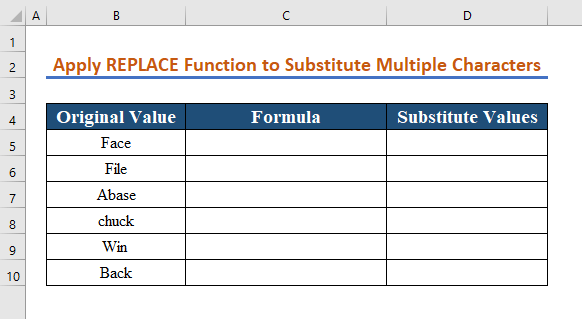
1. solis:
- Pirmkārt, šūnā D5 , ievadiet šādu formulu,
=REPLACE(B5, 4, 1, "t") 
2. solis:
- Pēc tam nospiediet Ievadiet lai redzētu izmaiņas.

3. solis:
- Lai veiktu visas turpmāk attēlotajā ekrānšāviņā redzamās izmaiņas, kopējiet vajadzīgo šūnu formulas.
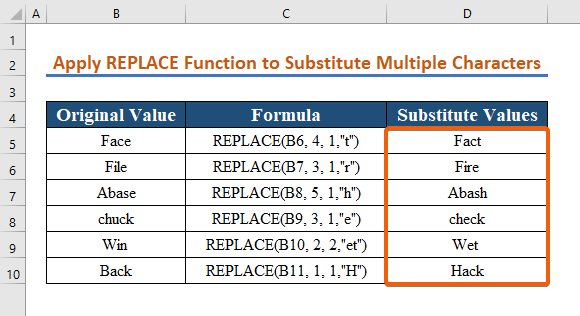
5. Nest REPLACE funkciju, lai aizvietotu vairākus rakstzīmes
Bieži vien ir iespējams, ka vienā šūnā būs jāmaina vairāki elementi. Protams, jūs varētu veikt vienu nomaiņu, izvadīt starprezultātu jaunā slejā un pēc tam izmantot funkciju REPLACE funkcija Tomēr, izmantojot ligzdotas REPLACE funkcijas , kas ļauj veikt vairākas nomaiņas ar vienu formulu, ir labāks un profesionālāks risinājums. Līdzīgi kā tas ir ar SUBSTITUTE funkcija , ligzdu var piemērot arī REPLACE funkcija .
Pieņemsim, ka A slejā ir saraksts ar tālruņa numuriem, kas formatēti šādi " 123-456-789 " un vēlaties pievienot atstarpi, lai tie izskatītos citādi. Citādi sakot, jūs vēlaties mainīt " 123-456-789 " uz " 123 456 789 ".

Lai aizvietotu vairākas rakstzīmes vairākās vietās, izpildiet tālāk norādītās darbības.
1. solis:
- Ievadiet šādā šūnā šādu formulu C5 sākumā,
=REPLACE(AIZSTĀT(B5,4,1," "),8,1," ") 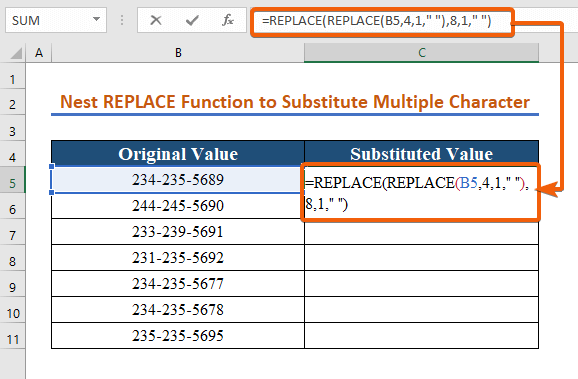
2. solis:
- Otrkārt, nospiediet Ievadiet lai redzētu izmaiņas šūnā D5 .
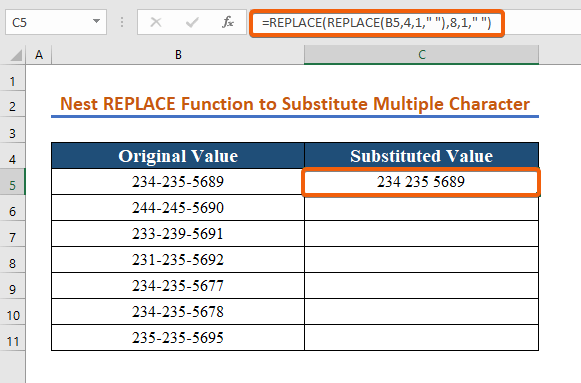
3. solis:
- Visbeidzot kopējiet formulu un atkārtojiet darbības vajadzīgajās šūnās.
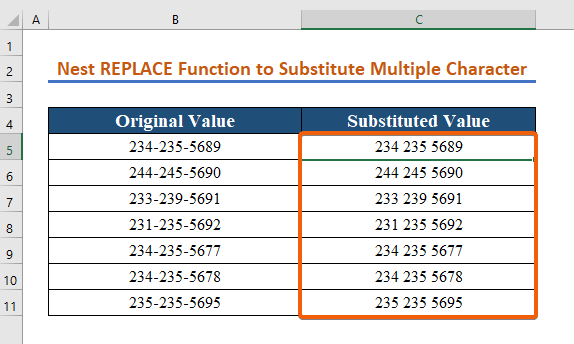
6. Palaist VBA kodu, lai aizvietotu vairākus rakstzīmes
Interesanti, ka varat pieteikties VBA kodu, lai iegūtu to pašu, lai aizvietotu vairākas rakstzīmes. Turklāt varat to mainīt pēc saviem ieskatiem, neskarot rakstzīmes numuru vai vietu, kā tas redzams divās iepriekš aprakstītajās funkcijās.
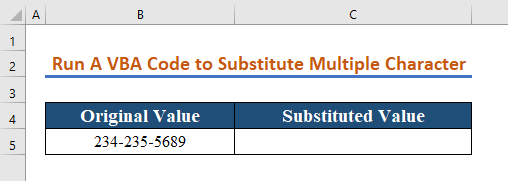
Lai palaistu VBA kodu, lai aizvietotu vairākas rakstzīmes, vienkārši izpildiet tālāk aprakstītās darbības.
1. solis:
- Vispirms nospiediet Alt + F11 lai atvērtu Ar makroekonomisko lietojumprogrammu darblapa .
- Dodieties uz Ievietot cilne.
- Pēc tam atlasiet Modulis .

2. solis:
- Kopējiet šādu informāciju VBA kods,
Sub replaceAll() 'deklarēt objekta mainīgo, lai turētu atsauci uz šūnu, ar kuru strādājat Dim myCell As Range 'deklarēt mainīgos, lai turētu parametrus virknes aizstāšanai (aizvietojamā virkne un aizstāšanas virkne) Dim myStringToReplace As String Dim myReplacementString As String 'identificēt šūnu, ar kuru strādājat Set myCell = ThisWorkbook.Worksheets("VBA").Range("C5") 'norādīt parametrus virknes aizstāšanai(aizvietojamā virkne un aizvietošanas virkne) myStringToReplace = "234-235-5689" myReplacementString = "234 235 5689" 'aizstāt visus virknes atkārtojumus šūnā, ar kuru strādājat, un piešķirt iegūto virkni Range. 'Šūnas, ar kuru strādājat, vērtības īpašība myCell.Value = Replace(Expression:=myCell.Value, Find:=myStringToReplace, Replace:=myReplacementString) End Sub - Kur,
ThisWorkbook.Worksheets("jūsu pašreizējās darblapas nosaukums")
Range("jūsu atsauces šūna")
myStringToReplace = "vērtība, ko vēlaties aizstāt"
myReplacementString = "jūsu aizvietotā vērtība"
- Pēc tam ielīmējiet to programmas logā
- Spiediet Ievadiet lai redzētu aizvietotā numura formātu.
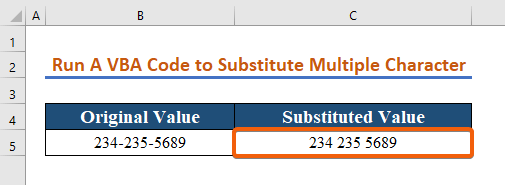
Secinājums
Nobeigumā es ceru, ka šis raksts ir sniedzis detalizētus norādījumus, kā aizstāt vairākas rakstzīmes programmā Excel. Visas šīs procedūras ir jāapgūst un jāpiemēro jūsu datu kopai. Aplūkojiet praktisko darbgrāmatu un pārbaudiet šīs prasmes. Mēs esam motivēti turpināt veidot šādas pamācības, jo saņemam jūsu vērtīgo atbalstu.
Ja jums ir kādi jautājumi - nekautrējieties mums jautāt. Tāpat arī varat atstāt komentārus zemāk esošajā sadaļā.
Mēs, The Exceldemy komanda vienmēr atsaucīgi atbild uz jūsu jautājumiem.
Palieciet kopā ar mums & amp; turpiniet mācīties.

